这篇文章主要讲解了“win10操作中心开关不能用怎么解决”,文中的讲解内容简单清晰,易于学习与理解,下面请大家跟着小编的思路慢慢深入,一起来研究和学习“win10操作中心开关不能用怎么解决”吧!
解决方法:
1、进入win10系统按快捷键win+r调出运行窗口,然后输入gpedit.msc点击确定。
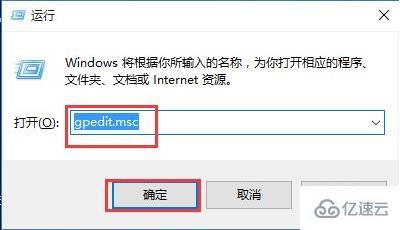
2、打开本地组策略编辑器,选择用户配置——管理模板,然后在右侧窗口设置下面找到并双击打开“开始”菜单和任务栏。
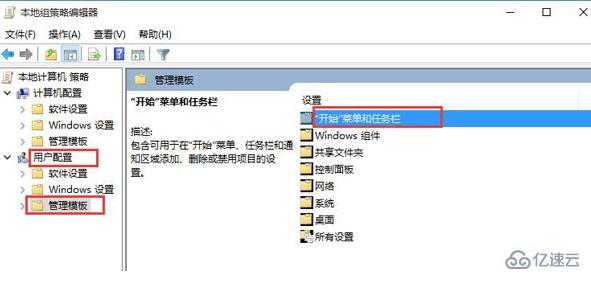
3、接着找到删除通知和操作中心选项,并双击打开该选项。
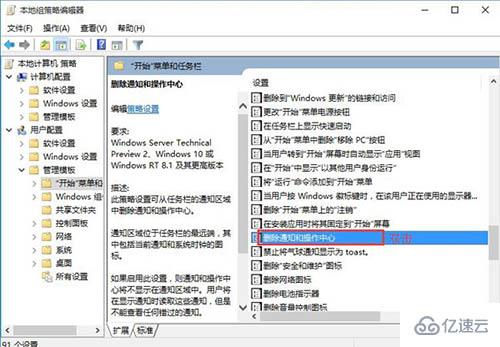
4、弹出删除通知和操作中心窗口,选择已禁用选项,然后点击应用——确定。
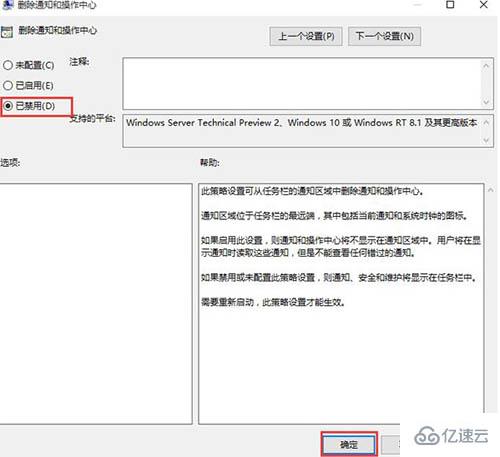
5、最后我们打开设置中的启用或关闭系统图标窗口,可以看到操作中心对应的开关不显示灰色并且可以正常使用。
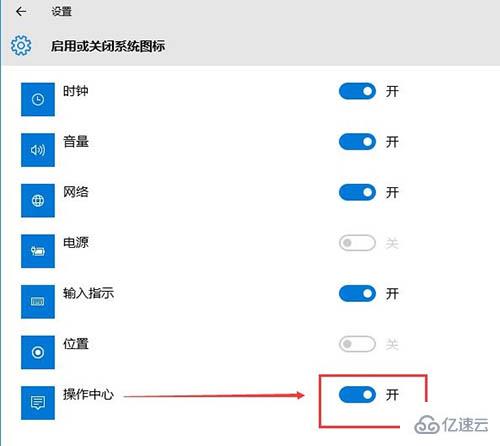
感谢各位的阅读,以上就是“win10操作中心开关不能用怎么解决”的内容了,经过本文的学习后,相信大家对win10操作中心开关不能用怎么解决这一问题有了更深刻的体会,具体使用情况还需要大家实践验证。这里是亿速云,小编将为大家推送更多相关知识点的文章,欢迎关注!
亿速云「云服务器」,即开即用、新一代英特尔至强铂金CPU、三副本存储NVMe SSD云盘,价格低至29元/月。点击查看>>
免责声明:本站发布的内容(图片、视频和文字)以原创、转载和分享为主,文章观点不代表本网站立场,如果涉及侵权请联系站长邮箱:is@yisu.com进行举报,并提供相关证据,一经查实,将立刻删除涉嫌侵权内容。